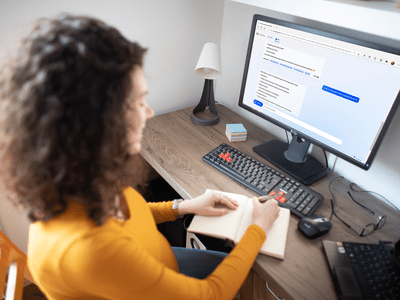
Comprehensive Guide: How to Delete All Songs From iTunes - Three Easy Ways for Everyone!

Comprehensive Guide: How to Delete All Songs From iTunes - Three Easy Ways for Everyone!
NO Apple NO Life ! iPhone・iPad・iPod簡単データ移行方法まとめ
ホーム iPhone・iPad・iPod > iPhoneミュージックを削除方法
iPhone曲重複一括削除、iPhoneミュージックを削除したい!誰でもできる方法3つまとめ!
iPod曲をiTunesに入れたいか?
iPhoneX/iPhone8/8 Plus/7/6s/6/5sのiPhoneはすばらしい音楽機能があるので、良く音楽を聴くことに利用される。ところが、iPhoneに保存した音楽ファイルサイズがますます大きくなって、空き容量を圧迫して、iOS 11へアップデートする余裕もない。iPhoneのストレージ空き容量を増やすために要らないミュージックやアルバムを削除したいか。または気に入らない曲や聞き飽きた曲や重複した曲を一括消したいか。要するに、ご個人的なニーズに応えて、どうしてもiPhoneミュージックを削除したい時がある。iPhoneの熟練者にとってそれはカンタンにできることかもしれないが、初心者や入門者にとってはやや難しいだろう。今回の記事では、iPhoneミュージックを削除したい方に向け、(一)iPhone本体の設定、(二)iPhoneミュージックアプリの使用、(三)iTunesの使用という3つの方法をご紹介する。操作の容易さと便利さを両立させる方法はどれか、以下の内容を一緒に読んでみよう。
iPhoneミュージックを削除方法(一):iPhone本体の設定
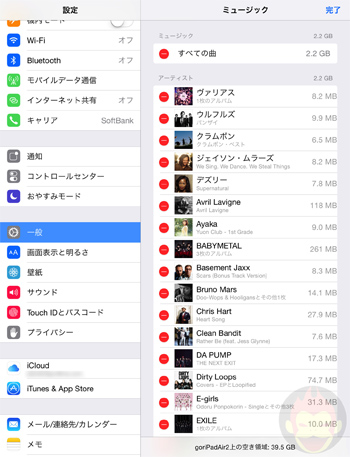
一般的に、iPhone本体の設定によりiPhone曲を削除するのは最も広く受け入れられている。そうして、iPhoneに保存したiTunesから同期した音楽ファイルとか、購入済みの音楽ファイルやアルバムとか、手軽く削除することができる。以下はiOS 11を搭載したiPhoneX/iPhone 8を例として、やり方をご案内する。
Step 1:iPhoneの「設定」アプリを開いて、「一般」>「ストレージとiCloudの使用状況」の順でタップする。
Step 2: 表示画面をスクロールして、「ミュージック」アプリをクリックする。
**Step 3:**「編集」をタップして曲の一覧が表示される。そして、左にスワイプして曲を削除する。
これで、不要な曲を1曲ずつ、あるいは、すべての音楽ファイルを丸ごとで削除することもできる。だが、すべての音楽ファイルを一括削除するのはまだしも、1曲ずつ削除するのは大変な手間を費やす。便利の点から言うと、まだ進化の余地がある。
 iPhoneでミュージックに入ってる曲を消す時に出る「マイミュージックから削除」と「ダウンロードを削除」の違いが分かるか。現在お使いのiPhoneからのみ曲、アルバム、またはプレイリストを削除するには、「ダウンロードを削除」を選択する。この曲、アルバム、またはプレイリストは、ほかのすべてのデバイスのライブラリには残る。一方、すべてのデバイスの iCloudミュージックライブラリから削除する場合は、「マイミュージックから削除」をタップする。
iPhoneでミュージックに入ってる曲を消す時に出る「マイミュージックから削除」と「ダウンロードを削除」の違いが分かるか。現在お使いのiPhoneからのみ曲、アルバム、またはプレイリストを削除するには、「ダウンロードを削除」を選択する。この曲、アルバム、またはプレイリストは、ほかのすべてのデバイスのライブラリには残る。一方、すべてのデバイスの iCloudミュージックライブラリから削除する場合は、「マイミュージックから削除」をタップする。
iPhoneミュージックを削除方法(二):iPhoneミュージックアプリの使用
勝手に1曲単位、アルバム単位、アーティスト単位で音楽をまとめて削除することができる方法を探してみれば、専門のiPhoneミュージックアプリMacX MediaTransを利用したほうがおすすめ。MacX MediaTransを使って、パソコンでお好きなようにiPhone曲を削除することはもちろん、音楽を編集、パソコンとiPhoneの間で音楽を転送・同期することもできる。まるでオールインワンiPhone音楽管理アプリである。
MacX MediaTransを利用してiPhoneミュージックを削除しよう!

まず、このiPhoneミュージックアプリをMac/PCパソコンにダウンロードとインストールしてください。パソコンで使われている言語によって自動的にインターフェース言語を選択する仕組みなので、日本語で使いうことが可能。そして、シンプルな操作性で初心者にも扱いやすく作られている。
正しくインストールした後、MacX MediaTransを起動して、iPhoneをUSBケーブルでお使いのパソコンに接続する。接続が成功すると、このコンピュータを信頼するかどうかを確認する警告が表示される。デバイスのロックを解除して「信頼」をタップして次の手順へ進む。初めてMacとiOSデバイスを接続した際は、画面の指示に従って、iTunesにおいて必要な設定を済ませる。

Step 1:以上の操作が終わると、このiPhoneミュージックアプリのインターフェースに入る。そして、真ん中にある【音楽管理】アイコンをクリックする。
Step 2:削除したい項目にチェックを入れて、【音楽削除】をクリックすれば、要らないiPhone音楽を消すことができる。便利な機能として、不要な曲を1曲ずつ削除、すべての音楽ファイルを丸ごとで削除、曲のアーティストやジャンルを選んで削除することができる。
Step 3:【同期】をクリックして、先MacX MediaTransで削除した音楽ファイルがiPhoneから消える。これで、iPhone曲を削除することが完了。
 誤って削除した時、iTunesライブラリから音楽を再ダウンロードするだけでいい。
誤って削除した時、iTunesライブラリから音楽を再ダウンロードするだけでいい。
iPhoneミュージックを削除方法(三):iTunesの使用
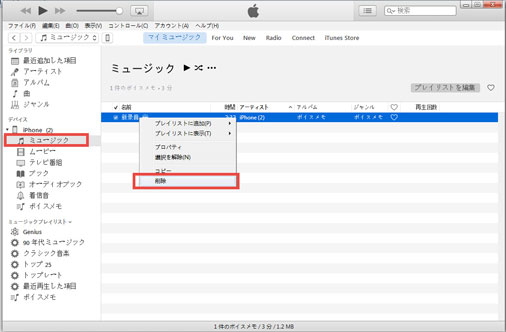
iPhoneミュージックを削除する時、第三者のiPhoneミュージックアプリより、Appleが開発及び配布しているiTunesのほうが人気があるかもしれない。だが、iTunesは豊富な機能が盛り込まれるけど、操作性が複雑である。熟練者なら大丈夫だが、初心者にとっては慣れるまでが非常に大変と思う。以下の内容は最新バージョンのiTunes 12でiPhone曲の削除する方法を解説する。
Step 1:お使いのiPhoneをUSBケーブルでパソコンと正しく接続する。そして、iTunesは自動的にiPhoneを認識するのである。(iPhoneをパソコンと接続してもiTunesに認識されない時の対処法>> )
Step 2: iTunesを起動して、認識されたデバイスの下にある「ミュージック」を押す。そして、iPhoneから削除したい音楽やアルバムにチェックを入れる。
**Step 3:**チェックを入れた音楽ファイルの上で右クリックすると、出てくるメニューから「削除」を選択する。これで、iTunes 12で(iPhone X/8/8 Plus/7/SE/6S/6 Plusなど)iPhone音楽を消すことが完成。
 この手順でiPhone上からは曲が削除される。PCで同期したことがあるなら、PCの方のiTunesでは削除した曲が残っていると思う。 以上書いたiPhoneミュージックを削除する方法通り、超簡単iPhone音楽を削除することが可能。ぜひやってみてください。
この手順でiPhone上からは曲が削除される。PCで同期したことがあるなら、PCの方のiTunesでは削除した曲が残っていると思う。 以上書いたiPhoneミュージックを削除する方法通り、超簡単iPhone音楽を削除することが可能。ぜひやってみてください。
国内ユーザー数5000万人突破記念キャンペーンが実施中

◎ 【最大50%OFF】5千万ユーザー突破のプレゼントセット -(期間限定)
◎ MediaTrans+MacX DVD Ripper Pro for Windows+MacX Video Converter Pro for Windows+5KPlayer
◎ iPhoneバックアップ、DVDをコピー/リッピング/焼く、オンライン動画をダウンロード、動画変換・エンコーダー・編集、動画/音楽を再生などが全部これ一本!
◎ 最安値で購入したい方はこの大特価セール機会 を是非見逃さないで!
原価:15,909円 現価:5,180円(税込)
カテゴリ:iTunes
 いつもシェアありがとうございます
いつもシェアありがとうございます
コメントの多い記事一覧
ホーム iPhone・iPad・iPod >iPhoneミュージックを削除方法
Copyright © 2024 Digiarty Software, Inc (MacXDVD). All rights reserved
Apple、Appleのロゴ、Mac、iPhone、iPad、iPod及びiTunesなどはApple Inc.の商標であり、米国およびその他の国で登録されたものです。
Digiarty SoftwareがApple Inc.と開発または商業提携をしていません。
データ転送使い方
最新情報
カテゴリー
Also read:
- [New] In 2024, Expert Tips for Mastering Screencastify's Features
- [Updated] Audiovisual Allure Crafting Irresistible Podcast Previews
- [Updated] Classic Comedy Compilation A 'Goofy Movie' Review for 2024
- [Updated] Power Players in Flight The Drone Heavylifting Leaders
- 2024 Approved Nighttime Photography Success Tips & Tricks
- Come Clonare I Tuoi Dischi DVD per Plex in Soli Tre Facili Passaggi - Tecniche Da Provenire Nel 2023
- Comparing WinX DVD Ripper Platinum & DVD Copy Pro - Key Feature Distinctions
- Decode and Fix the Audio Issues in 'Dying Light' With Proven Techniques
- Easy Steps for Converting and Watching Movie DVDs on Roku Using a Windows/Mac Desktop
- Expert Tips and Tricks for Windows DVD Creation - Your Comprehensive Handbook
- Latest Intel Networking Drivers for Windows Operating Systems - Get Yours Here
- Los Mejores Programas Gratis Para Clonar DVDs - Una Lista Completa De Los 6 Más Populares
- Maggiori Convertitori HEVC H.265 Per Windows 11 & Mac - Scelgli Il Tuo Migliore
- Scopri Il Miglior Codificatore per I Tuoi File MP4 Nel 2023: Strategie Di Compressione Efficienti
- Staying Online Uninterrupted, Anywhere
- Trasforma I Tuoi Vecchi Dischi Da Disco DVD in Video Digitali Senza Problemi per Windows 10 E macOS
- Zoom Enhances Functionality on Vision Pro Headsets - Readies Yourself for Potentially Eccentric Virtual Gatherings | ZDNET Insight
- Title: Comprehensive Guide: How to Delete All Songs From iTunes - Three Easy Ways for Everyone!
- Author: Brian
- Created at : 2024-11-18 19:31:05
- Updated at : 2024-11-22 16:12:09
- Link: https://discover-best.techidaily.com/comprehensive-guide-how-to-delete-all-songs-from-itunes-three-easy-ways-for-everyone/
- License: This work is licensed under CC BY-NC-SA 4.0.








 通信量がかからない音楽アプリを最新おすすめ!iOS&Android!
通信量がかからない音楽アプリを最新おすすめ!iOS&Android! 本物のMusic FMをiPhoneにダウンロードする方法
本物のMusic FMをiPhoneにダウンロードする方法 オフラインやWi-Fiなしで聴ける無料音楽アプリ2024年版!
オフラインやWi-Fiなしで聴ける無料音楽アプリ2024年版! 超簡単!パソコンを使わずにiPhoneに曲を入れる方法3つ!
超簡単!パソコンを使わずにiPhoneに曲を入れる方法3つ! 勝手にiPhone写真が消えた!アイフォン写真消えた原因と復元方法
勝手にiPhone写真が消えた!アイフォン写真消えた原因と復元方法 本物Music FM iTunesにファイル共有できない原因及びその対策!
本物Music FM iTunesにファイル共有できない原因及びその対策! iTunes iPhone認識しない原因と対処法まとめ!MacとWindows
iTunes iPhone認識しない原因と対処法まとめ!MacとWindows iPhone動画ダウンロード・動画保存アプリおすすめ(無料&有料)
iPhone動画ダウンロード・動画保存アプリおすすめ(無料&有料)


